- 相关下载1
很多人不知道CorelDraw怎么让文字按弧形排列?今日为你们带来的文章是CorelDraw让文字按弧形排列的方法,还有不清楚小伙伴和小编一起去学习一下吧。
第一步:打开CorelDRAW,新建文件,设置文件尺寸,输入文字。

第二步:画一个圆形,属性栏设置为弧线,如下图。
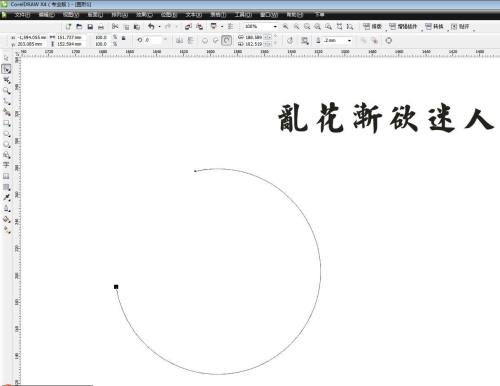
第三步:选中文字,点击文本——使文本适合路径。
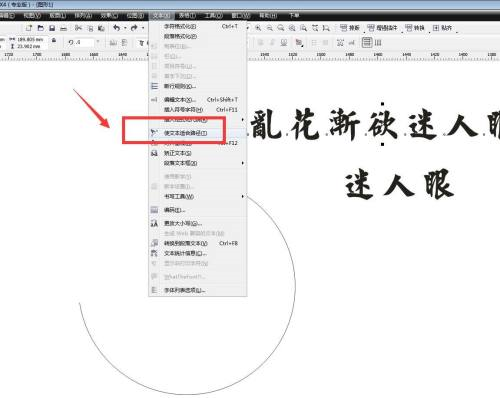
第四步:点击弧线,文字就按照弧线排列了,将文字字号加大。
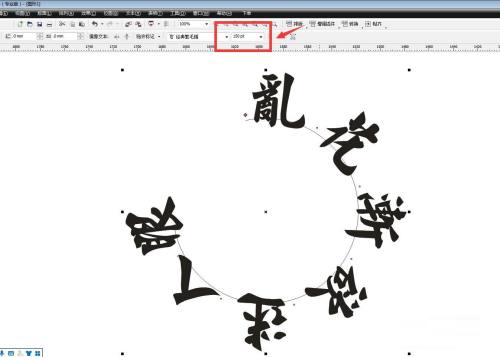
第五步:属性栏左上角有一个类型的选项,我们选择文字向上的类型。
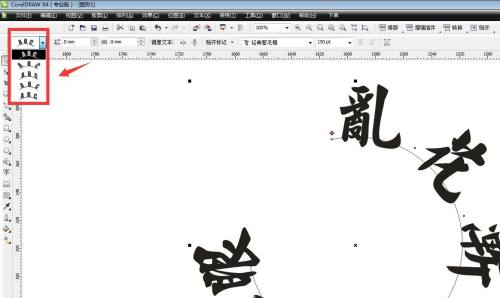
第六步:可以看到效果,去掉轮廓线,如下图。

以上就是小编给大家带来的CorelDraw怎么让文字按弧形排列的全部内容,希望本文内容能帮助到大家!
相关阅读
- CorelDraw X4怎样绘制食物链-CorelDraw X4绘制食物链的方法
- CorelDraw X4怎样使用焊接工具-CorelDraw X4使用焊接工具的方法
- CorelDraw X4怎样给图形渐变色-CorelDraw X4给图形渐变色的方法
- CorelDraw X4怎样绘制圆柱体-CorelDraw X4绘制圆柱体的方法
- CorelDraw X4怎么使用图案填充-CorelDraw X4使用图案填充的方法
- CorelDraw X4如何绘制小鱼-CorelDraw X4绘制小鱼的方法
- CorelDraw X4如何画直线-CorelDraw X4画直线的方法
- CorelDraw X4如何进行星形输入文字-CorelDraw X4进行星形输入文字的方法
- CorelDraw X4怎么手绘爱心-CorelDraw X4手绘爱心的方法
- CorelDraw X4怎么快速转曲-CorelDraw X4快速转曲的方法
- word怎么打不开?word打不开的原因
- word背景颜色怎么去掉?去掉word背景颜色的方法
- 本类推荐
- 本类排行
- 1腾讯文档怎么添加视频-腾讯文档添加视频的方法
- 2驱动人生怎么检测电脑配置-驱动人生检测电脑配置方法
- 3ps怎么制作塑料包装滤镜背景-ps制作塑料包装滤镜背景教程
- 4SPSS怎么绘制散点图-SPSS绘制散点图教程
- 5EV录屏怎么打开窗口穿透功能-EV录屏打开窗口穿透步骤
- 6Visual Studio 2019如何设置IIS-Visual Studio 2019设置IIS教程
- 7word怎么插入页码-word插入页码的操作方法
- 8CDR立体化工具怎么使用-CDR立体化工具使用方法
- 9极光PDF阅读器怎么将文件改成word格式-将文件改成word格式的方法
- 10百度浏览器怎么关闭安全警告-百度浏览器关闭安全警告方法
- 热门软件
- 热门标签



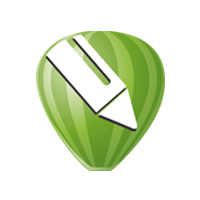
 口袋妖怪绿宝石
口袋妖怪绿宝石 地牢求生
地牢求生 途游五子棋
途游五子棋 超级玛丽
超级玛丽 超凡先锋
超凡先锋 原神
原神 凹凸世界
凹凸世界 斗罗大陆3龙王传说
斗罗大陆3龙王传说 热血江湖
热血江湖 王牌战争
王牌战争 荒岛求生
荒岛求生 植物大战僵尸无尽版
植物大战僵尸无尽版 奥特曼格斗进化1
奥特曼格斗进化1 口袋妖怪漆黑的魅影
口袋妖怪漆黑的魅影 第五人格
第五人格 香肠派对
香肠派对 问道2手游
问道2手游






























